Win7桌面设置便签与备忘录的具体操作方法
时间:2018-07-12 来源:深度系统|深度-值得深入
Win7桌面怎么设置便签与备忘录?如今忙碌的生活使我们很容易忘记一些重要的东西,特别是对于那些电脑工作一族来说,其实用户们就可在电脑桌面设置便签与备忘录来提醒自己,下面小编就和大家分享下Win7桌面设置便签与备忘录的具体操作方法。
桌面设置便签与备忘录方法:
1、我相信应该都安装QQ软件了吧。使用电脑登陆qq,找到“打开应用管理器”图标。
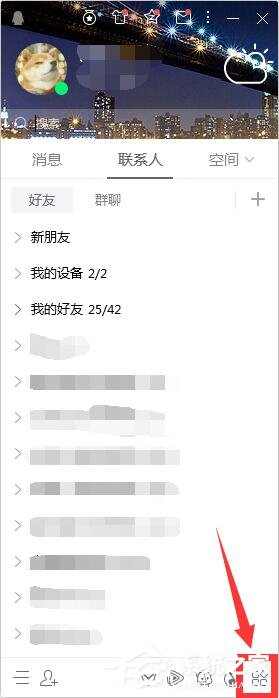
2、点击“打开应用管理器”图标,进入其页面,找到“便签”,如下图所示:
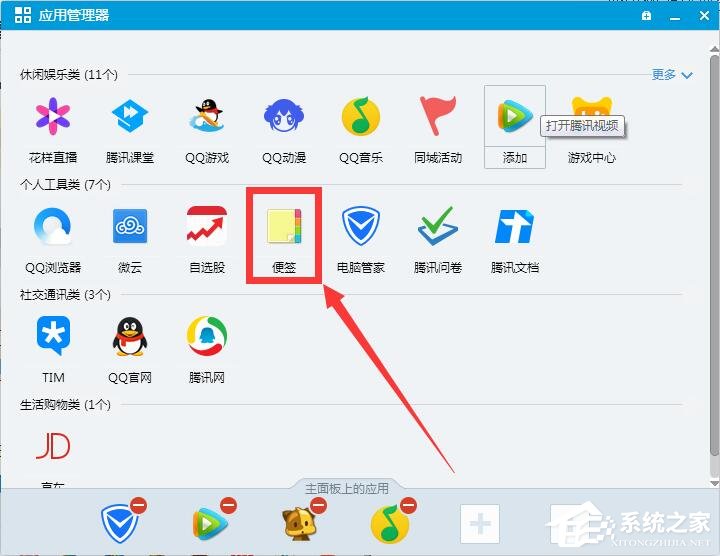
3、点击“便签”,我们就可以看到桌面有一个小便签了。
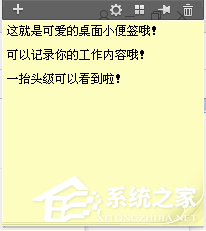
4、点击左边的加号,就可以新建另一张便签哦。点击右边的删除就可以删除便签。
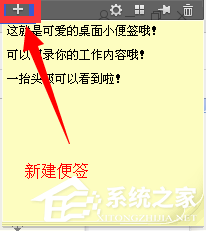
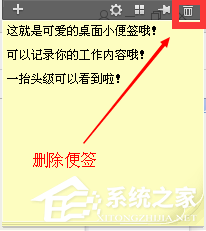
5、可以设置登陆QQ就自动开启小便签功能,很方便。点击便签的设置,勾选QQ登陆自动显示便签。
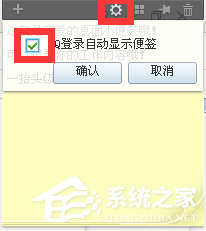
以上就是小编和大家分享的Win7桌面设置便签与备忘录的具体操作方法,用户们按上述步骤操作即可在电脑桌面设置便签与备忘录,这样既环保,又方便。
相关信息
-
-
2022/09/21
Win7电脑重启后USB3.0不能使用 -
2022/09/21
win7电脑桌面图标变大了如何恢复? -
2022/09/21
win7电脑以管理员身份运行cmd实例教程
-
-
win7电脑调整屏幕色彩的方法?
屏幕色彩调整的好一点,应用起來双眼更舒适,视觉效果的感受也就更强,可是再应用win7系统软件的小伙伴许多不清楚如何调整,下边就看看win7怎样调整屏幕色彩吧。方法 教程1、最先右...
2022/09/21
-
win7电脑显示模糊如何调整?
有win7客户察觉自己的电脑显示十分模糊,造成看着十分难受,那么怎么调成高清呢?要想让电脑屏幕看着清楚,大家只要调整一下屏幕分辨率就可以了,具体步骤为:右键桌面空白处,开启屏幕分...
2022/09/21
系统教程栏目
栏目热门教程
人气教程排行
站长推荐
热门系统下载
- 1 深度技术 GHOST Win7 64位纯净版 v2020.05 (X64)
- 2 深度系统Ghost Win10 64位专业版 v2021.03
- 3 深度技术 Ghost Xp SP3 极速装机版 v2022
- 4 深度系统 Ghost Win7 旗舰版64位 v2021.03
- 5 深度技术 Win7 SP1 X64旗舰装机版 v2021.09
- 6 深度系统 Ghost Win7 新旗舰版64位 v2021.04
- 7 深度Ghost Win10 64位专业版系统(2004) v2021.06
- 8 深度系统 Windows7 64位旗舰版 v2021.06
- 9 深度系统Ghost Win10 64位专业装机版 v2021.08
- 10 深度系统 Win10 64位专业版 v2021.02




